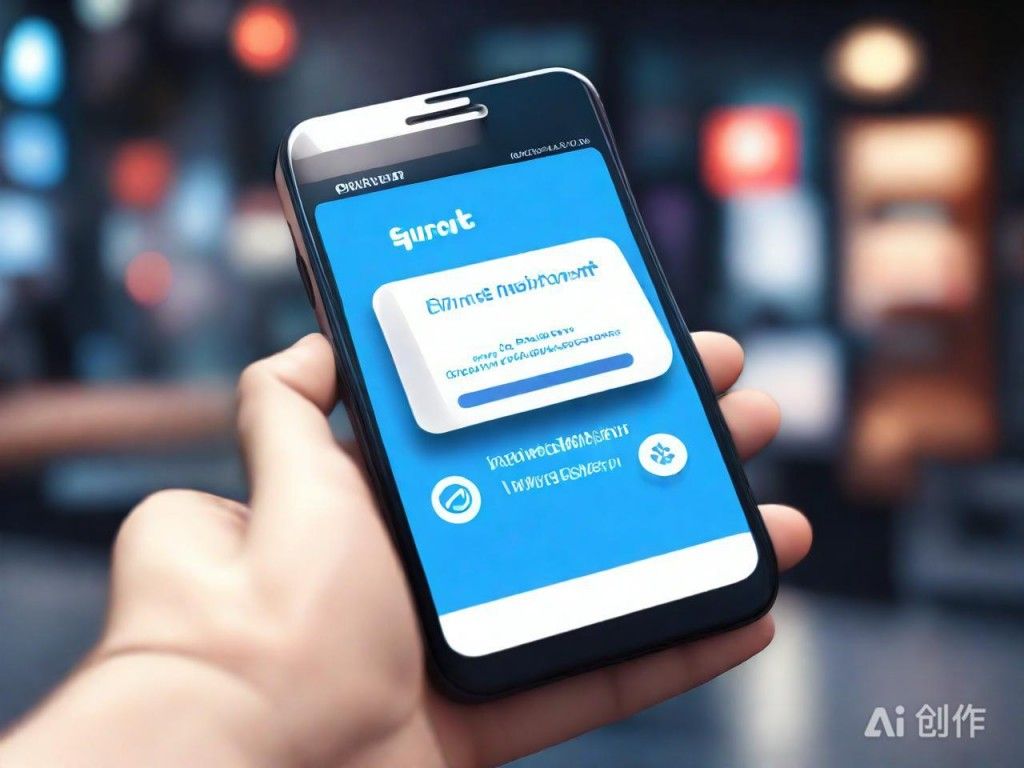Windows系统下搭建Apache HTTP服务器步骤
|
在Windows系统下搭建Apache HTTP服务器,首先需要下载Apache的Windows版本安装包。可以访问Apache官方网站或者通过第三方镜像站点获取。确保选择与系统架构(32位或64位)相匹配的版本。
2025AI生成的计划图,仅供参考 下载完成后,将安装包解压到一个合适的目录中,例如“C:\\Apache24”。解压后,进入该目录,查看是否有“httpd.conf”配置文件。这个文件是Apache的核心配置文件,用于设置服务器的行为。 打开“httpd.conf”文件,使用文本编辑器进行修改。找到并修改“ServerRoot”和“DocumentRoot”参数,确保它们指向正确的路径。同时,检查端口设置,默认是80端口,如果与其他服务冲突,可以更改。 配置完成后,可以通过命令行运行Apache。进入Apache的bin目录,执行“httpd.exe”命令启动服务。如果出现错误提示,可以根据提示信息调整配置或检查防火墙设置。 为了方便管理,可以将Apache注册为Windows服务。在命令行中运行“httpd -k install”命令,这样可以在服务管理器中启动、停止或重启Apache服务。 启动成功后,在浏览器中输入“localhost”或“127.0.0.1”,应该能看到Apache的默认欢迎页面。这表明服务器已经正常运行。 如果需要部署网站,可以将网页文件放在“htdocs”目录下,并根据需求修改配置文件,以支持不同的虚拟主机或模块功能。 (编辑:92站长网) 【声明】本站内容均来自网络,其相关言论仅代表作者个人观点,不代表本站立场。若无意侵犯到您的权利,请及时与联系站长删除相关内容! |